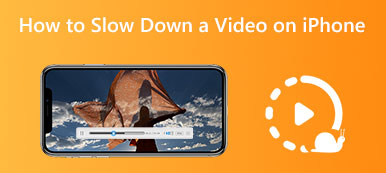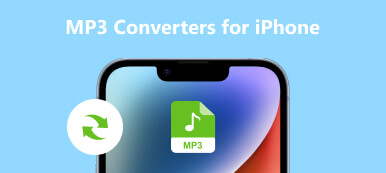今日のデジタル時代では、ビデオを撮影して共有することが私たちの生活に不可欠になっています。 背景色の変更は、iPhone のビデオを向上させる効果的な方法の XNUMX つです。 やり方がわからなくても、あなたはラッキーです! これでガイドが表示されます iPhoneビデオの背景色を変更する。 これは、個人的なタッチを追加し、映像の視覚的な魅力を高めるのに役立ちます。
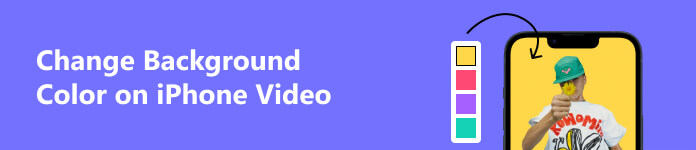
- パート 1: Vid.Fun で iPhone ビデオの背景色を変更する方法
- パート 2: iMovie で iPhone ビデオの背景色を変更する方法
- パート 3: iPhone ビデオの背景色の変更に関するよくある質問
パート 1: Vid.Fun で iPhone ビデオの背景色を変更する方法
他のデバイスで iPhone ビデオの背景色を変更したいですか? Android で Vid.Fun アプリを試すことができます。これは、モバイルデバイス上の強力なビデオエディターおよびメーカーです。純粋な色に加えて、このソフトウェアはさまざまなテンプレートを使用してビデオの背景を変更するのに役立ちます。また、ビデオの背景として別の画像オーバーレイを追加することもできます。さらに、Vid.Fun のその他の機能には、ビデオのトリミング、画像のトリミング、コンテンツの回転、ビデオ調整、ビデオ フィルター、テキストとステッカーなどがあります。
 機能と特徴:
機能と特徴:- ビデオを編集または作成するための堅牢でさまざまな機能を備えています。
- ビデオの背景を色や別の画像で変更します。
- 背景を変更した後、高解像度のビデオを出力します。
- フォーマットの互換性の問題を発生させることなく、iPhone のビデオを操作できます。
ステップ1 タップできます Add iPhone ビデオを Vid.Fun に追加します。 ビデオの背景を変更する前に、ビデオを編集することもできます。
ステップ2 ビデオのトリミングや比率の変更も可能です。 次に、ビデオを背景フレームに合わせることができます。
ステップ3 多くの背景色とテンプレートがあり、オーバーレイに適用するために選択できます。 画像を背景として追加することもできます。
ステップ4 背景を変更した後、ビデオをプレビューできます。 そしてタップします Save ビデオをカメラロールに保存します。
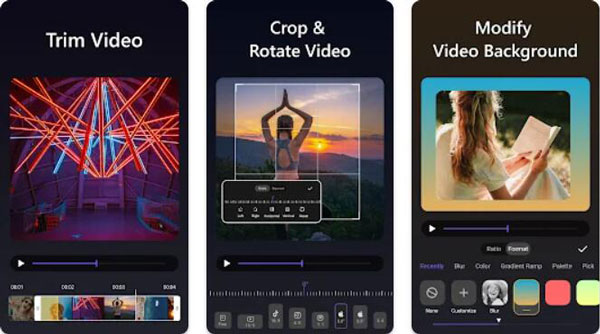
パート 2: iMovie で iPhone ビデオの背景色を変更する方法
iPhone でビデオの背景色を変更するには、ビデオ編集アプリを使用する必要があります。 人気のあるオプションの XNUMX つは iMovie で、App Store で無料で入手できます。 iMovie を使用すると、速度を落としたり、速くしたり、さらには iPhone で動画を結合する。 ただし、iMovie を使用して iPhone のビデオの色を変更したい場合は、単色を適用することしかできません。 iMovie を使用して iPhone ビデオの背景色を変更する方法は次のとおりです。
ステップ1 iMovie を開いて、 Add ボタンをクリックして新しいプロジェクトを開始します。そしてタップします 映画 新しいビデオプロジェクトを作成します。
ステップ2 Addをクリックすると、現在のビデオに追加するさまざまなオプションが表示されます。 次に、タップできます 経歴 色を選択します。
ステップ3 色相、彩度、明るさなどのオプションを試したり、特定のカラー フィルターを適用したりすることもできます。
ステップ4 背景色の変更に満足したら、 をタップします。 クリックします 編集したビデオを保存します。
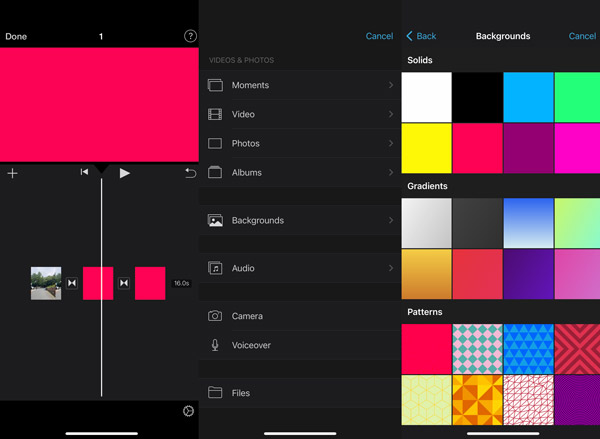
パート 3: iPhone ビデオの背景色の変更に関するよくある質問
XNUMX つのビデオ内の異なるセクションに異なる背景色を適用できますか?
はい、ほとんどのビデオ編集アプリでは、XNUMX つのビデオ内の異なるセクションやシーンに異なる背景色を適用できます。 これは、ビデオをセグメントに分割するか、キーフレーム アニメーションを使用してタイムラインの特定のポイントの背景色を変更することで実現できます。
透明度を維持したままビデオの背景色を変更できますか?
はい。 ビデオの透明度を維持するには、通常、アルファ チャネルなどの透明度チャネルをサポートする特定のファイル形式を使用する必要があります。 一部のビデオ編集アプリはこの機能をサポートしている場合がありますが、一般的にはデスクトップ プラットフォーム上の高度な編集ソフトウェアに関連付けられています。
背景色を変更すると、元の照明や露出に影響しますか?
はい。 背景色を変更すると、iPhone ビデオの照明と露出の知覚に微妙な影響を与える可能性があります。 ただし、最新のビデオ編集アプリを使用すると、望ましい視覚的なバランスを維持できます。 そして、あなたはそうすべきです iPhoneの色を変更する 他のデバイスと同じ色でビデオを見ることができます。
まとめ:
これらの簡単な手順に従うことで、新しいレベルの創造性と視覚的インパクトを解放できます。 iPhoneビデオの背景を変更する。 カジュアルなビデオ愛好家であっても、完璧を目指すコンテンツ作成者であっても、iPhone ビデオの背景色を変更できる機能は無限の可能性をもたらします。 それで、なぜ待つのでしょうか? より多くの色のオプションが必要な場合は、Vid.Fun を使用して背景色を簡単に変更できます。